电脑黑屏配件异常提示怎么处理?故障排除步骤?
- 网络技术
- 2025-04-25
- 10
电脑黑屏是一个令许多用户头疼的问题,尤其是在显示器显示硬件故障提示时,它不仅仅意味着系统无法正常启动,还可能指示着内部硬件的潜在问题。本文旨在为读者提供一系列实用的故障排除步骤,帮助您解决电脑黑屏及配件异常提示的难题。
初步诊断:识别问题源头
当遇到电脑黑屏且伴有配件异常提示时,首先需要判断问题的严重性和可能的源头。常见的硬件异常提示包括但不限于“没有信号”、“硬件初始化失败”或“启动设备未找到”等信息。这些提示能为您的初步诊断提供线索。
确认电源连接
在电脑黑屏的情况下,第一步始终是确认所有电源连接均正确无误。这包括电源线是否已经牢固连接到电脑主机和电源插座上,以及电源按钮是否已经被正确按下。
观察硬件指示灯
检查硬盘、电源供应器或其他组件的指示灯是否正常亮起。如果指示灯没有亮起,可能是电源问题;如果亮起但电脑仍然黑屏,那么问题可能出在其他硬件上。
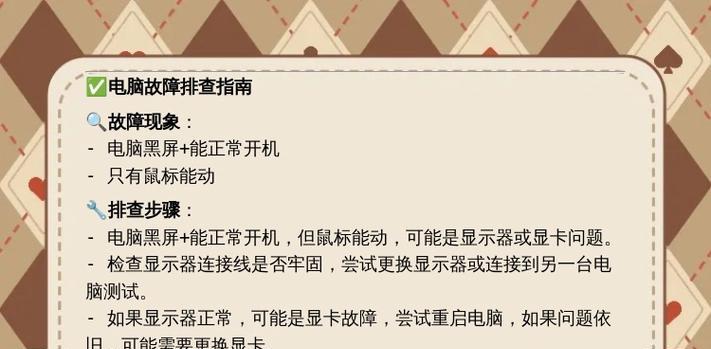
逐步排查:故障排除步骤
步骤1:硬件自检
启动自检程序:大多数现代电脑在开机时都会执行自检程序。根据屏幕上的提示操作,比如按F2、Del等键进入BIOS设置,查看是否有硬件信息的异常显示。
步骤2:最小硬件启动
构建最小硬件系统:移除不必要的硬件设备,比如声卡、网卡等非必需配件,只保留CPU、内存、显卡、硬盘、主板等核心组件。若最小系统能正常启动,则可能是其他设备引起的问题。
步骤3:内存检测
检测内存条:内存故障是导致电脑黑屏的常见原因之一。尝试只插入一根内存条启动电脑,逐个替换检查,以确定是否存在内存问题。
步骤4:显卡故障排查
如果电脑使用独立显卡,尝试重新安装或更换显卡,或者将显卡连接到主板内置的显示输出接口上测试。
步骤5:电源供应检查
检查电源供应器:如果以上步骤都无法解决问题,可能需要检查电源供应器。尝试使用电源供应器测试工具,或者更换一个已知良好的电源供应器进行测试。
步骤6:主板检查
检查主板和连接线:检查主板上是否有烧毁的迹象,比如烧焦的元件或烧坏的痕迹。确保所有的连接线都连接正确,没有松动的情况。

深入分析:故障原因与解决方案
电脑黑屏和硬件异常提示的原因多种多样,可能是由单一硬件故障引起,也可能是系统文件损坏导致。以下是常见的原因与解决方法:
硬件故障
内存条故障:使用内存测试软件,比如MemTest86,进行详细测试,必要时更换内存条。
显卡问题:清洁显卡风扇、散热器,或尝试在安全模式下卸载和重新安装显卡驱动程序。
硬盘故障:备份重要数据,并考虑更换硬盘或修复损坏的扇区。
系统层面问题
系统文件损坏:可以尝试启动到恢复模式,使用系统还原或启动修复工具。
操作系统更新失败:如果最近进行了操作系统更新,可能需要回滚至之前的版本,或重新安装操作系统。
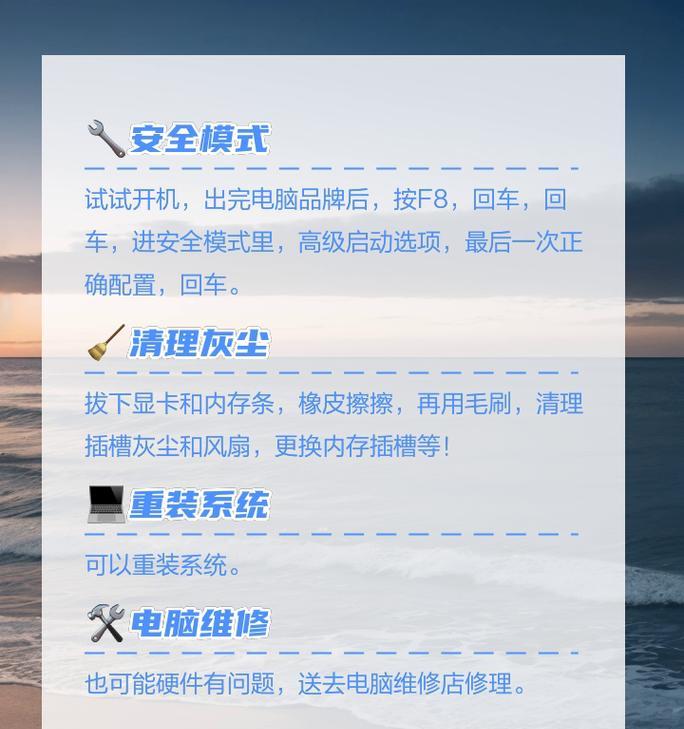
常见问题与实用技巧
Q1:电脑黑屏时,如何进行系统还原?
在启动时连续敲击F8键,进入高级启动选项,选择“安全模式”或“带命令提示符的安全模式”,在命令提示符中输入“rstrui.exe”并回车,依照提示操作即可进行系统还原。
Q2:如何查看硬件错误日志?
在Windows操作系统中,可以通过“事件查看器”查看系统日志和硬件错误日志。路径为“控制面板”->“管理工具”->“事件查看器”。
Q3:如果电脑频繁黑屏,可能是哪些原因?
频繁黑屏可能是由于电源供应不稳定、散热不良、系统文件损坏或硬件兼容性问题导致。
技巧:定期维护电脑硬件
为避免类似问题的发生,建议定期进行电脑清洁和维护,比如清理散热口灰尘、检查电源线和数据线是否牢固、定期运行系统自带的硬件诊断工具。
结语
通过以上步骤,大部分电脑黑屏及硬件异常提示问题都能得到解决。重要的是在遇到问题时,保持冷静,按照逻辑顺序逐一排查。同时,切记定期维护您的电脑,这不仅能预防故障,还能延长电脑的使用寿命。希望本文能够帮助您有效处理电脑黑屏问题,并让您的电脑运行更加稳定。
版权声明:本文内容由互联网用户自发贡献,该文观点仅代表作者本人。本站仅提供信息存储空间服务,不拥有所有权,不承担相关法律责任。如发现本站有涉嫌抄袭侵权/违法违规的内容, 请发送邮件至 3561739510@qq.com 举报,一经查实,本站将立刻删除。